Analógov VirtualBox
Virtualizačné programy vám umožňujú spustiť viacero operačných systémov súčasne na jednom počítači, tj vytvoriť ich presné kópie. Najpopulárnejším zástupcom tohto softvéru je VirtualBox , S jeho pomocou sa vytvárajú virtuálne stroje, na ktorých sa spúšťajú takmer všetky populárne operačné systémy. Ale nie všetci používatelia VirtualBoxu majú záujem, preto v tomto článku zvážime niekoľko analógov tohto programu.
Prečítajte si tiež: Ako používať VirtualBox
Windows Virtual PC
Ak vlastníte operačný systém Windows a potrebujete na jednom počítači spustiť viac kópií rôznych verzií, virtuálny počítač Microsoft je pre tento účel ideálny. Jednou z najväčších nevýhod Windows Virtual PC je jeho neschopnosť inštalovať na Linux a MacOS.
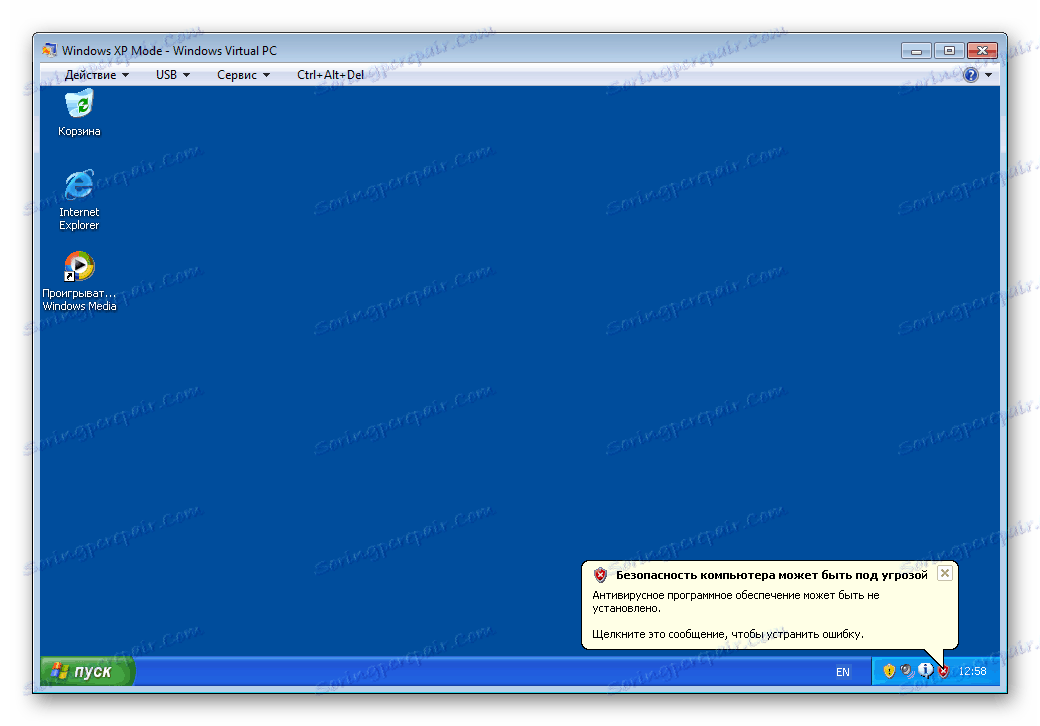
Funkcia virtuálneho počítača zahŕňa: pridávanie a odstraňovanie virtuálnych zariadení, vytvorenie viacerých virtuálnych počítačov a nastavenie priority medzi nimi a ich pripojenie cez sieť k fyzickému počítaču. Okrem toho je potrebné poznamenať, že na vytvorenie virtuálnej kópie systému Windows XP nemusíte preberať súbor VMC a po prevzatí samotného programu bude na vašom počítači už nainštalovaný virtuálny počítač s touto verziou operačného systému. Windows Virtual PC tiež podporuje systémy Windows 7 Professional, Home, Enterprise a Vista Ultimate, Enterprise, Business ako hosťovské systémy.
Stiahnite si Windows Virtual PC z oficiálnej stránky
VMware Workstation
Ďalším zástupcom analógov VirtualBox bol VMware Workstation - profesionálne riešenie pre virtualizáciu. Program je dostupný v systémoch Windows a Linux, ale MacOS ho nepodporuje. Tento softvér umožňuje používateľom konfigurovať a prevádzkovať niekoľko virtuálnych počítačov s rôznymi operačnými systémami a ich verziami. Vykonáte to pomocou vstavaného sprievodcu.
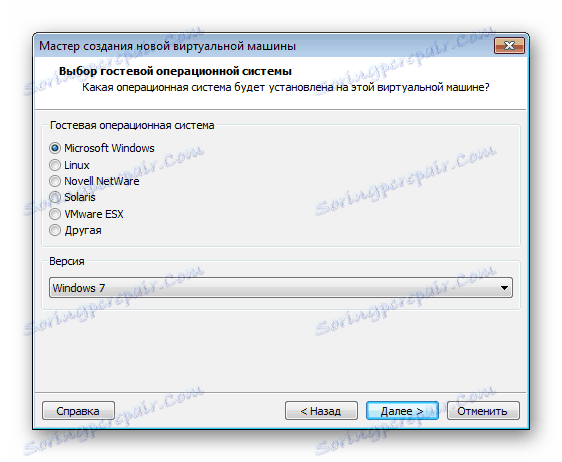
Prečítajte si tiež: VMware alebo VirtualBox: čo si vybrať
Používateľ vyberie množstvo pamäte RAM, množstvo priestoru na pevnom disku a procesor, ktorý sa bude používať vo virtuálnom počítači. Zadané údaje sú prístupné pre zmenu v hlavnom okne, ktoré tiež zobrazuje zoznam všetkých strojov a charakteristiky virtuálneho systému.
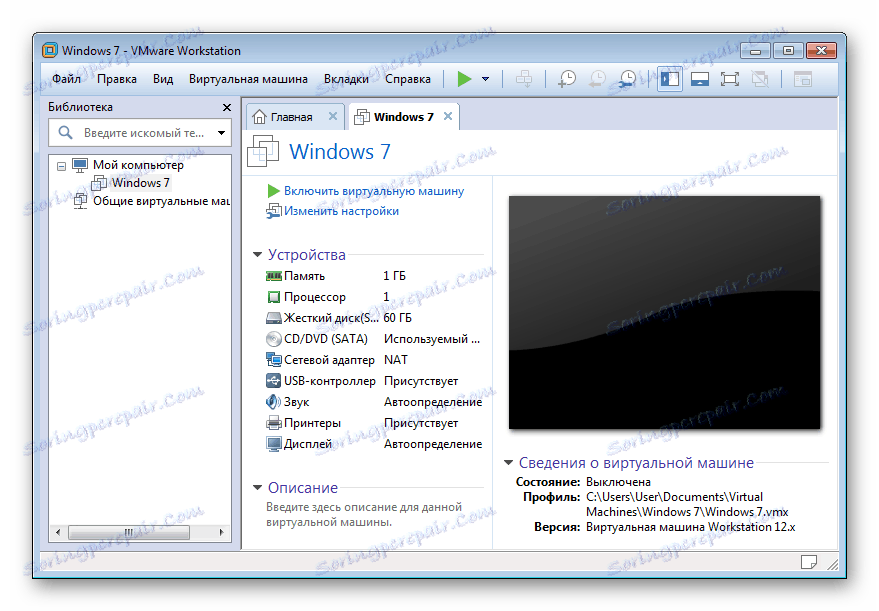
Každý operačný systém funguje na samostatnej karte, súčasne je možné spustiť niekoľko systémov, závisí to od charakteristík fyzického počítača. Existuje niekoľko režimov prehliadania, vrátane celej obrazovky. Zastavte a spustite zariadenie stlačením jedného tlačidla.
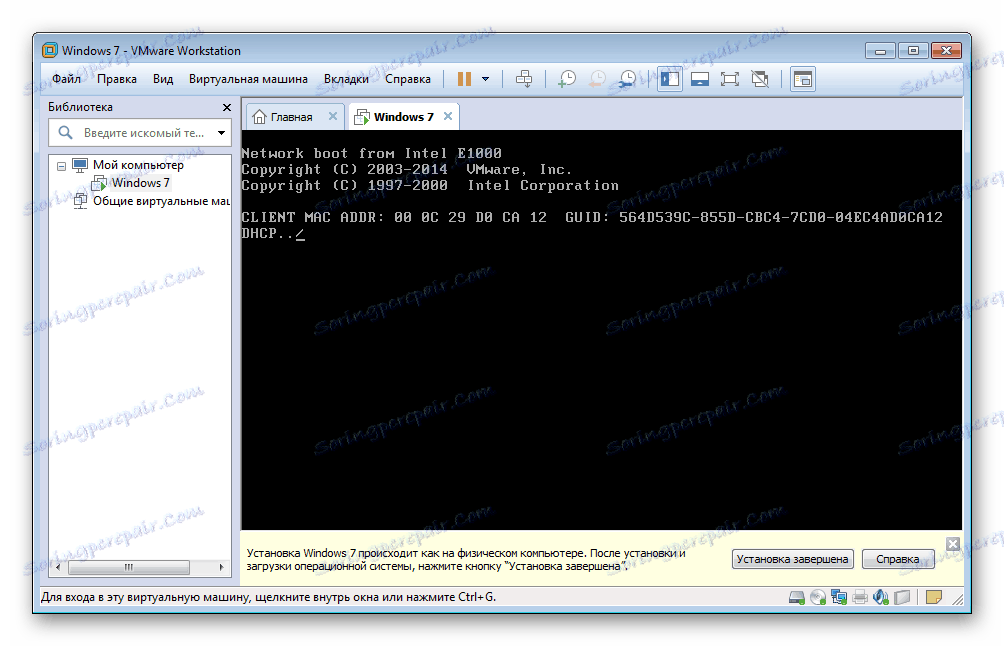
Vmware poskytuje používateľom bezplatný program Workstation Player, ktorý umožňuje spustiť hotové obrázky virtuálnych strojov vytvorené pomocou iného firemného softvéru alebo alternatívnych virtualizačných systémov. Vytvorte virtuálny počítač Workstation Player nemôže. Toto je jeho hlavná odlišnosť od Workstation Pro.
Stiahnite si VMware Workstation Player z oficiálnej stránky
Verzia Pro je distribuovaná za poplatok, ale vývojári poskytujú 30 dní bezplatného použitia na posúdenie. S ním môžete nielen vytvárať virtuálne počítače, ale používať aj pokročilé funkcie: vytváranie snímok, umožnenie šifrovania pri vytváraní VM, spúšťanie viacerých virtuálnych počítačov, klonovanie a ďalšie funkcie servera.
Stiahnite si VMware Workstation Pro z oficiálneho webu
QEMU
QEMU je možno jedným z najzložitejších virtualizačných programov. Pochopte, že nezkušený používateľ bude mimoriadne náročný. Tento softvér má otvorený zdrojový kód, podporuje Windows, Linux a MacOS a je tiež distribuovaný úplne zadarmo. Hlavnou výhodou QEMU je schopnosť pracovať v dvoch režimoch a podporovať všetky druhy periférnych zariadení.
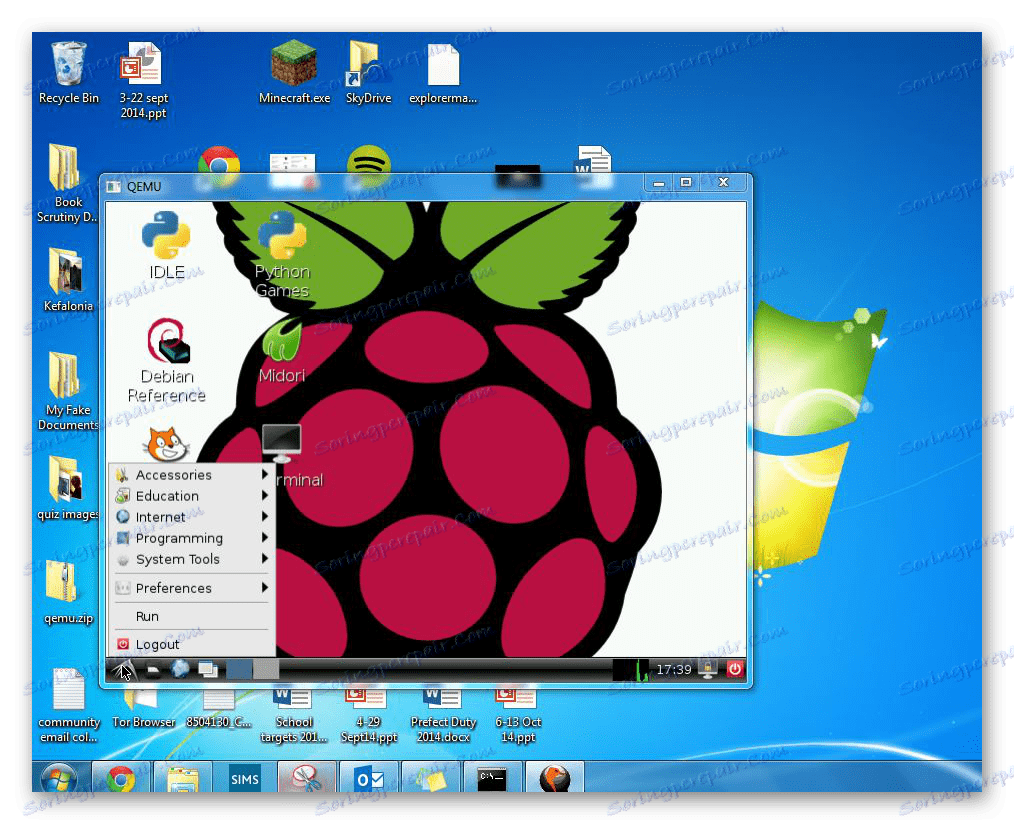
Prečítajte si tiež: VirtualBox nevidí zariadenie USB
Riadenie QEMU sa vykonáva pomocou príkazov konzoly, čo spôsobuje zložitosť pre neskúsených používateľov. Tu prichádza pomoc od vývojára, kde sú detailne opísané vlastnosti každého vstavaného príkazu. Ak chcete nainštalovať, napríklad používateľ systému Windows XP bude musieť použiť iba štyri príkazy.
Stiahnite si QEMU z oficiálnej stránky
Parallels Desktop
Parallels Desktop je podporovaný iba počítačmi v systéme MacOS a napodobňuje fungovanie operačného systému Windows. Program vám umožňuje priamo nainštalovať systém Windows, prevziať kópiu do počítača alebo použiť funkciu migrácie z počítača s licenčnou kópiou systému Windows.
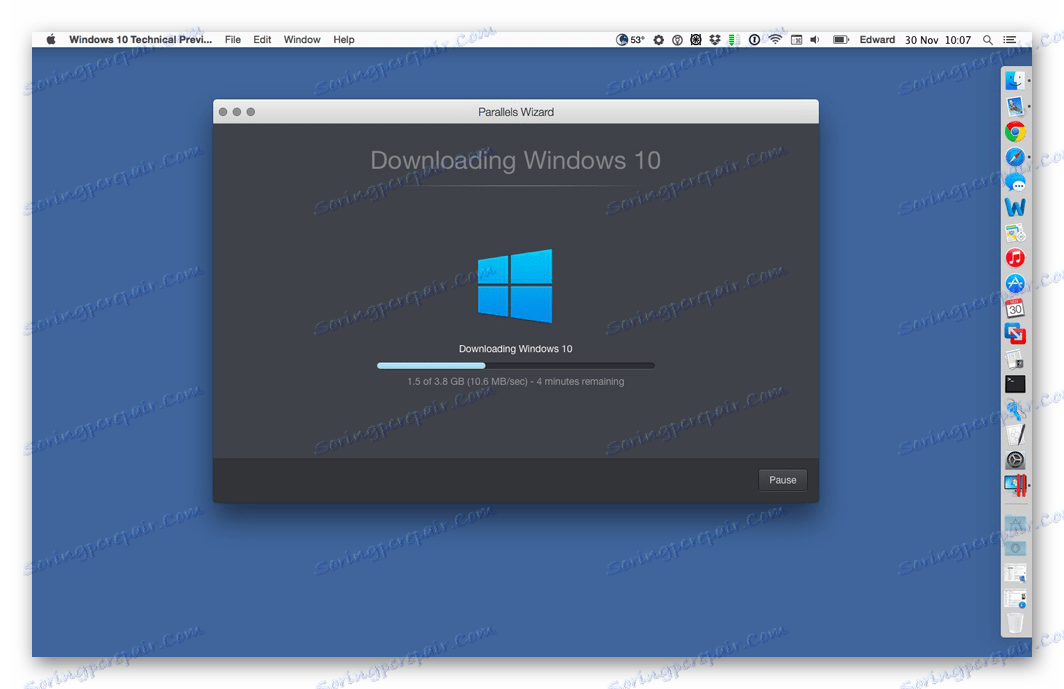
Parallels Desktop umožňuje importovať virtuálne stroje vytvorené pomocou iného softvéru, napríklad VirtualBox. Okrem toho je k dispozícii inštalácia z diskov DVD alebo USB flash diskov a program má tiež vlastný obchod, kde je možné zakúpiť mnoho rôznych programov.
Stiahnite si Parallels Desktop z oficiálneho webu
V tomto článku sme preskúmali niekoľko najobľúbenejších analógov VirtualBox, ktoré sú vhodné pre rôzne úlohy a operačné systémy. Všetky z nich majú vlastné zvláštnosti, výhody a nevýhody, s ktorými by ste sa mali určite oboznámiť skôr, ako začnete pracovať so softvérom.
Prečítajte si tiež: Populárne virtuálne stroje v systéme Linux